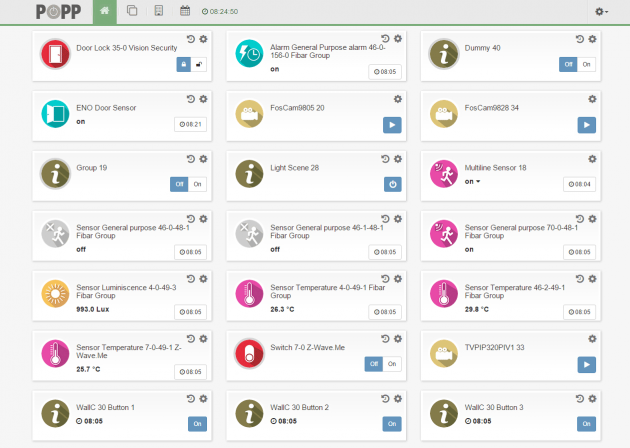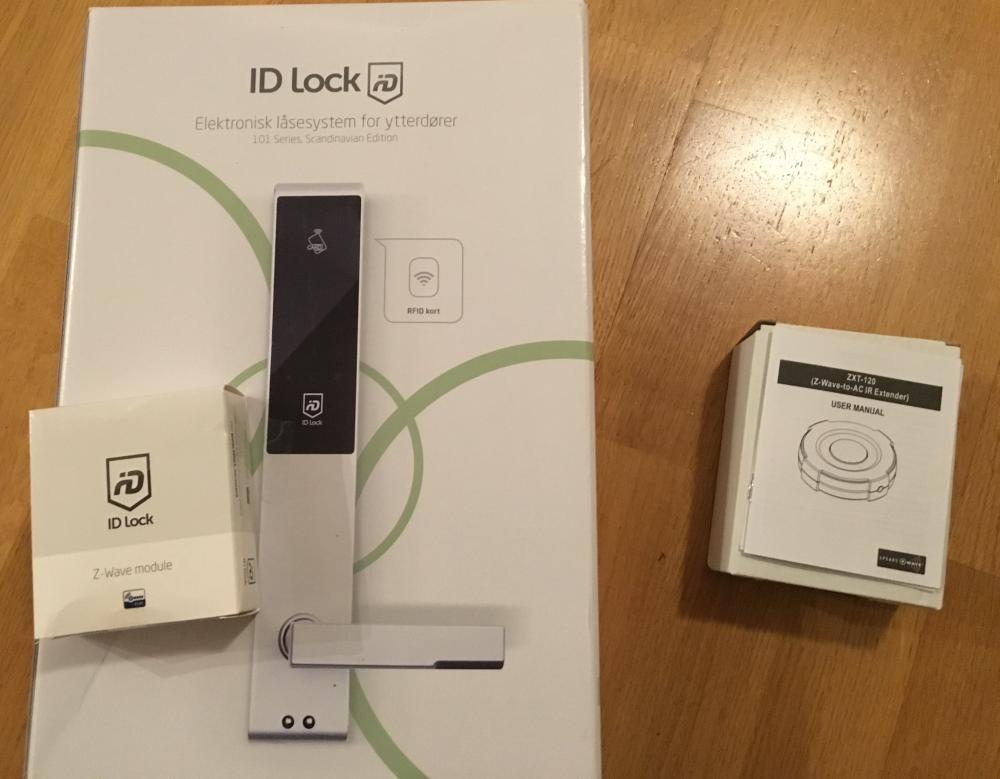Vinnerliste
Populært innhold
Viser innholdet med mest poeng fra 01. feb. 2017 i alle områder
-
Med @Fermate og min forestående plugin for Smarter Coffee og iKettle, kan man bruke Alexa til å sette i gang kaffekokingen. @Fermate har allerede laget et glimrende oppsett med direkte integrasjon mot devicene til plugin'en, men jeg ville se litt nærmere på hvordan jeg kunne bruke scripts sammen med Alexa. Det gir enda flere muligheter med tanke på spørsmål og svar. Dette brukes sammen med Jon00s Alexa Helper. Husk å oppdatere "cupsDeviceRef", "strengthDevRef" og "brewDevRef". Alexa_CoffeeHelper.vb 'Moskus 2017 Function SetCups(ByVal speech As String) As String hs.WriteLog("CoffeeHelper SetCups", "Input received: '" & speech & "'") Dim cupsDeviceRef As Integer = 1475 Dim number As Integer = 0 Dim success As Boolean = Integer.TryParse(speech, number) Dim answer As String = "" If success Then hs.CAPIControlHandler(hs.CAPIGetSingleControl(cupsDeviceRef, True, number & " cups", False, False)) answer = number & " cups selected. " Else hs.CAPIControlHandler(hs.CAPIGetSingleControl(cupsDeviceRef, True, 6 & " cups", False, False)) answer = "I didnt' understand " & speech & " so I selected 6. " End If Return answer & "Do you want weak, normal, or strong coffee?" End Function Function SetStrength(ByVal speech As String) As String hs.WriteLog("CoffeeHelper SetStrength", "Input received: '" & speech & "'") Dim strengthDevRef As Integer = 1476 If speech.ToLower = "weak" OrElse speech.ToLower = "normal" OrElse speech.ToLower = "strong" Then hs.CAPIControlHandler(hs.CAPIGetSingleControl(strengthDevRef, True, speech, False, False)) Return speech & " coffee comming up. I'm ready. Are you?" Else hs.CAPIControlHandler(hs.CAPIGetSingleControl(strengthDevRef, True, "normal", False, False)) Return "I didn't get that, so strength is set to normal. Do you still want to brew coffee?" End If End Function Function BrewCoffee(ByVal speech As String) As String hs.WriteLog("CoffeeHelper SetStrength", "Input received: '" & speech & "'") Dim brewDevRef As Integer = 1474 If speech.ToLower = "yes" Then hs.CAPIControlHandler(hs.CAPIGetSingleControlByUse(brewDevRef, HomeSeerAPI.ePairControlUse._On)) Return "Brewing coffee!" Else Return "Cancelling coffee brewing." End If End Function Oppsett i Jon00 Alexa helper sine sider: Primary trigger: Response trigger #1: Response trigger #2: Response trigger #3: Voilá!3 poeng
-
Edit: Rettet ref. til fuktsensor. Ser at det er flere tråder som går på regulering av ventilasjonsvifter. Jeg kom over en OMRON frekvensregulator og har nå endelig fått på plass en løsning for å fuktstyre avtrekksvifta som trekker luft ut av bad og vaskerom. Vifta er en SystemAir/Villavent VV450 S som trekker ca 0,56A Denne hastighetsregulerer jeg med en Qubino 0-10 V dimmer som er koblet til en OMRON VS mini J7 frekvensregulator. Jeg fant ikke noe 12-24 V ut fra frekvensregulatoren, slik at Qubinoen er forsynt av en 12 VDC LED driver fra Biltema til 79,- kroner Som fuktsensor bruker jeg Philio PAT02-B som reagerer rimelig kjapt på endring i fuktnivå i rommene. Bruker så scener i Vera for å sette vifta til max når fuktighet stiger over 42% og regulerer ned til minimum når fuktnivået er under 40 % (Grenseverdiene blir sikkert justert etterhvert, men funker nå) Med en slik frekvensregulator så kan vifta reguleres helt ned til stans uten antydning til mekanisk støy som man får med en dimmer. 35% på Qubinoen gir ca 20 Hz ut på regulatoren og er en passelig grunnventilasjon fra våtrommene. Oppsettet mitt er helt støyfritt med unntak av luftstøy i ventilene med vifta på max. Deilig å slippe å huske på å skru opp vifta før en dusjer og skru den ned igjen etterpå! Frekvensregulator: http://www.ebay.co.uk/itm/Omron-VS-mini-J7-Frequency-converter-CIMR-J7AZB0P2-1PH-230V-0-25kW-/302194175444?hash=item465c2d2dd4:g:UgIAAOSwKtVWzs2q Qubino 0-10 V dimmer: https://www.tronika.no/no/lysstyring/975-dimmer-0-10v-zmnhvd1.html Philio Multisensor: https://www.tronika.no/no/zwave-sikkerhet/1004-multisensor-pat02-b.html LED driver: http://www.biltema.no/no/Bygg/Belysning-og-lamper/Tilbehor/LED-transformator-12-V-DC-2000038013/ Vifte: https://vvskomplett.no/villavent-standardvifte-vv450-s?gclid=Cj0KEQiAiMHEBRC034nx2ImB1J0BEiQA-r7ctsTtdWaq7YU3nCke4tT7nZuYOEcHtH7MA_DuwnKrnZYaAqTC8P8HAQ2 poeng
-
2 poeng
-
Oppsett I del 2 skal vi ta for oss det mest grunnleggende av oppsettet, og vi gjør det både for de som har valgt en selvstendig enhet som Zee2 og for de som har valgt programvaren. De som vil lese om Zee2-oppsettet kan bare fortsette å lese. De som har valgt program-tilnærmingen kan bla nedover til overskriften "Programvare-oppsett". Zee2-oppsett Jeg har en Zee versjon 1 men verden har gått videre siden det, så jeg har fått låne en Zee2 av Artius. Inni pakken er det en liten brukermanual for å hjelpe deg i gang, og det kan være greit å skumme gjennom denne. Er du av den utålmodige typen er det egentlig bare å koble til en nettverkskabel og strøm, så er du i gang. Etter et minutt har enheten startet opp. Så vi bruker en PC eller et nettbrett, åpner en nettleser og går til nettsiden http://find.homeseer.com. Denne siden vil finne alle HomeSeer-enheter (enten hardware-bokser, program-installasjoner eller Z-NET) som er tilgjengelig på nettverket ditt. Hos meg ser det slik ut: Du vil sannsynligvis kun ha en linje i tabellen. Vi trykker på IP-adressen i kolonnen "System". Da åpnes web-grensesnittet, og vi skal gjennom førstegangsoppsettet. De første skjermbildene handler om å sette brukernavn og passord, samt å registrere programvaren (lisens og passord står under Zee2-boksen). Du blir bedt om å sette to passord. Det øverste er innloggingen til HomeSeer, altså til selve brukergrensesnittet. Det andre er root-passordet, altså til påloggingen til Linux-installasjonen som kjører på Zee2'en. Begge deler må huskes, så velg (unike) passord som du klarer å huske, eller bruk en passord-manager (f.eks. LastPass eller EnPass). Deretter er du inne i HomeSeer. Det kan se slik ut, men det er mulig du får et par "Devicer" på kjøpet. Disse har ingen funksjon så du kan slette dem (velg dem med checkboksen til venstre, og velg "Delete") i nedtrekksboksen rett under den blå teksten "Device List". Klokka og dato-oppsettet bruker et amerikansk oppsett. Fint for de fleste brukere, men nødvendigvis ikke oss her i Europa. Å endre det er litt mer avansert (og BURDE ha vært gjort med et innebygget script istedenfor), men det er heldigvis noe som kun gjøres en gang. Se den skjulte teksten under for detaljene. En annen ting jeg alltid gjør, er å sette fast IP på slike bokser. Det gjør det lettere å finne dem igjen, og jeg kan enkelt bruke en ping-kommando til å finne ut om boksen i det minste er på eller ei. I Zee2 gjøres dette under Tools -> Setup -> Network. Du må velge en IP som ikke blir utdelt av routeren (dvs DHCP-serveren) din. Hvis alt dette er gresk for deg, så kan det være like enkelt å bruke http://find.homeseer.com for å finne Zee2'en din. Til slutt Hvis du ikke har lyst til å herje med port forwarding, er det enklere å benytte seg av myhs.homeseer.com for å logge seg på HomeSeer over internett. Se nederst for oppsett. Programvare-oppsett HomeSeer installeres som alle andre programvarer. Man laster ned programmet herfra: http://www.homeseer.com/current-downloads.html … og kjører installasjonsfilen når den er ferdig. Man trykker "Neste" til programmet er ferdig installert. Så langt, så vel! Så er det et par elementer som med fordel kan justeres… Auto start HomeSeer 3 krever admin-rettigheter fordi det er filer i programmets mappe i \Program Files (x86) som endres (grunnen til det er at det er enklere å håndtere flytting mellom maskiner og OSer, ta backup av hele HS3, etc. Man kan være enig eller uenig, men slik er det nå engang). Men Windows 10 nekter auto-oppstart for HomeSeer (og andre admin-krevende programmer). Det kan man imidlertid enkelt løse med Startup Delayer. Du kan laste det ned herfra, og det holder lenge med Standard-utgaven. Rettigheter Da jeg installerte HomeSeer direkte på en Windows 10-installasjon (utviklingsmaskinen) trengte jeg ikke gjøre noe som helst. Men da det var installert på en Win7-maskin som jeg oppgraderte til Windows 10 ble det nødvendig å sette mappe-rettighetene til den lokale Windows-brukeren (den som er innlogget når HomeSeer blir startet). Finn HS3-mappen i "C:\Program Files (x86)" Høyreklikk på mappen og velg Properties -> Security -> Edit (knapp). Trykk "Add…" (knapp) Skriv inn navnet på brukeren, trykk "Check names" og deretter OK. Velg brukeren i den øverste listen, og velg "Full control" i listen nederst. Trykk OK. Dette har imidlertid vist seg å ikke være nødvendig når HS3 ble installert direkte på Windows 10. Windows Update Jeg kan forstå at Microsoft ser det nødvendig å tvinge brukere til å oppdatere Windows. Mange lot det bare skure og gå, og programvare må oppdateres for å være sikker! Men det er et problem: Jo flere plugins man bruker jo flere prosesser har HomeSeer kjørende, og dermed tar HomeSeer litt mer tid å avslutte enn vanlige programmer. Til slutt går Windows lei, og lukker HS3. Det kan dessverre resultere i en korrupt HomeSeer-database! Jeg og andre har opplevd det. Det kan løses ved å restarte maskinen før Windows gjør det selv. Det kan også løses med Windows Update Minitool, men for all del: Som med all programvare, sørg for å oppdatere Windows! Ta manuell backup eller bruk BLBackup Dette er kanskje ikke det første du setter opp, men etter en stund har du fått et system som sviver. Da er BLBackup utrolig praktisk å ha. Dette er en plugin som tar backup av HomeSeer-katalogen (eller hva som helst), og er veldig hendig å ha i tillfelle noe skjer. Vi skal komme tilbake til hvordan denne blir satt opp senere. Er du interessert i å ta backup av HS3-installasjonen din er det så enkelt som det kan bli: Høyreklikk på HomeSeer3-mappen i "\Program Files (x86)"-mappen, velg Send To -> Zip file. HomeSeer blir nå sendt til en ZIP-fil som du enkelt kan gjenopprette senere. Tilgang via internett En måte å gjøre det på er å bruke port forwarding for å videresende trafikken fra internett til HomeSeer. Jeg har imidlertid ikke tenkt å si mer om dette her, utenom å nevne at web-trafikken går på port 80 og den må videresendes til en fast IP-adresse. Hvis dette gir deg flere spørsmål en svar, så finnes det et alternativ: HomeSeer gir deg en mulighet for å koble deg på din HomeSeer-installasjon (uansett om det er programvare eller fysisk boks) over internett på uten at du trenger å styre med faste IP-adresser og port forwarding. Den finner du på http://myhs.homeseer.com. Med siste server-oppgradering hos HS er MyHS-tjenesten nå blitt lynende kjapp sammenlignet med direkte tilgang, selv for oss som bor her i Norge. Det første du må gjøre er å gå til Setup -> Network, og huke av "Enable remote access through MyHomeSeer service". Så går du til http://myhs.homeseer.com og trykk på "Register" linken under knappene. Da er det bare å fylle inn epostadresse og passord (BRUK ET LANGT OG SIKKERT PASSORD, husk at HomeSeer kan potensielt styre hele huset inkludert låse opp dører, så det er greit å ha et godt og unikt passord man ikke kan gjette seg for enkelt til). I tillegg må du ha License ID og passordet ditt. Hvis du har en fysisk boks, så står dette på undersiden av boksen. Hvis du har en programvare-lisens, så har du fått dette tilsendt på epost. Det siste er å opprette en bruker i HomeSeer med brukernavn og passord satt til det du brukte da du registrerte deg. Du legger til brukere under Setup -> Network. Nå skal det være mulig å logge på HomeSeer via http://myhs.homeseer.com! Sånn! Vi har nå valgt oppsett (se del 1), og om du nå har valgt hardware- eller software-ruten er nå HomeSeer oppe og kjører. I HomeSeer-skolen del 3 skal vi legge til den aller første Z-wave-enheten, og utføre litt vedlikehold og optimalisering.1 poeng
-
En ny milepæl er nådd for Z-Way-programvaren med en rekke nyheter og feilrettinger. Av nyhetene er det verd å nevne Cloud Backup. Denne funksjonen tar automatisk backup opptil 3 ganger per dag til Z-Wave.me sine servere. Dette kan være veldig praktisk hvis man kjører på en Raspberry som kjent bruker ett SD-kort som lagringsmedia. Ikke det mest stabile. Personlig skulle jeg ønske at man kunne spesifisere en egen Backup-server. Lokal backup må man fortsatt foreta manuelt. En annen nyhet som jeg personlig har savnet er å kunne legge inn egne ikoner på enheter. Dette gjør at man kan finne fornuftige ikoner til virtuelle enheter som man selv har lagt inn. F.eks. har jeg en virtuell enhet som slår av eller på alle enhetene jeg har i Telldus Live. Denne enheten kan jeg nå gi ett mer fornuftig ikon som er lett å kjenne igjen. I tillegg til egendefinerte ikoner så kan man også endre utseende. Nå er jo dette helt nytt slik at man bare har to utseender å velge mellom, men jeg tipper at felleskapet bidrar og man snart har mange utseender og ikoner og velge mellom direkte i Z-Way sin online database. Expert UI har også fått seg en liten overhaling, men der er endringene mest på den kosmetiske siden. Hele endringsloggen finner du nedenfor, nedlasting av programvaren foregår på denne linken.1 poeng
-
Ble inspirert av en annen video fra en EL-Kia så jeg koblet en DOT til delt Internet på mobilen og plugget den i AUX inngangen i bilen. Burde selvfølgelig gjort noen flere kule kommandoer men men...1 poeng
-
Du laster ned hans plugin'en fra hjemmesiden hans. http://www.jon00.me.uk/hs.html1 poeng
-
Jeg kjøpte denne: https://www.komplett.no/product/893772/datautstyr/upsoverspenningsvern/ups-og-ups-batteri/bluewalker-pw-vi-2000-pswschuko# Super UPS, men programvaren kunne vært bedre (dvs. programvaren er OK, men ikke lett å integrere i noe annet... )1 poeng
-
10 stk IR-styrte te-lys. Ankom i dag. Koder: [CANDLE ON] sendir,$MODULE,1,37764,1,1,343,171,22,21,22,21,22,21,22,21,22,21,22,21,22,21,22,21,22,63,22,63,22,63,22,63,22,63,22,63,22,63,22,63,22,63,22,21,22,21,22,21,22,21,22,21,22,21,22,21,22,21,22,63,22,63,22,63,22,63,22,63,22,63,22,63,22,3776 [CANDLE OFF] sendir,$MODULE,1,37764,1,1,343,172,22,21,22,21,22,21,22,21,22,21,22,21,22,21,22,21,22,63,22,63,22,63,22,63,22,63,22,63,22,63,22,63,22,63,22,21,22,21,22,63,22,21,22,21,22,21,22,21,22,21,22,63,22,63,22,21,22,63,22,63,22,63,22,63,22,3776 ... jeg har sett bedre falske te-lys, men disse kan automatiseres.1 poeng
-
Hehehe 1. Nei, må vel betegnes som et kupp på brukte enheter. (Samt at slike pakker antagelig ikke er særlig lettsolgte..) 2. Nokså normal enebolig på 200kvm. Foreldrene mine derimot (som skal ha de fleste aksesspunktene) har vel 1000kvm + div som sikkert blir lagt opp i samme slengen når det ble så mye utstyr..1 poeng
-
1 poeng
-
Rema 1000 har fjernet Draumur sjokoladen fra sitt sortement Jeg har klaget og fått dette svaret: "Takk for din henvendelse. Det stemmer at Draumur sjokolade har gått ut av sortiment. Vi vurderer kontinuerlig hvilke varer våre kunder ønsker seg og etterspør. Ditt ønske vil bli tatt med i vårt videre sortimentsarbeid. " Da gjelder det at flest mulig klager til Rema 1000 så vi får tilbake den gode Islandske lakrissjokoladen. Klag her: https://form.socialboards.no/rema1000?ref=faq1 poeng
-
Har ikke UPS. Men har automatisk oppstart av PC etter strømbrudd. Dette er en funksjon i selve PC'en. Sjekk om din også har det. I mitt tilfelle har jeg dette, sammen med auto-oppstart av HS3. Så da skal det i teorien gå av seg selv (gitt at ikke HS3 tryner på for brutal avslutning da, osv).1 poeng
-
Har UPS, ja. Men ikke tilkoblet serveren med USB, så det blir ikke tatt kontrollert shutdown. Mest fordi det ikke finnes software til ESXi for den og dels fordi det ikke er helt rett frem å til kontrollert shutdown av de virtuelle serverne i gratisversjonen av ESXi.1 poeng
-
1 poeng
-
Næhei så, den vi hadde lot seg ikke slå på på den måten (måtte bruke fysis bryter). Nemli Dessuten liker vi bønner ellers.1 poeng
-
Om du fyller vann og kaffe dagen før kan du jo like godt bruke en vanlig trakter da med en powerplug på Z-wave1 poeng
-
Nja... Vi lager vanligvis med filterkaffe (gjør klar på kvelden og starter automatisk når noen går på badet på morgenen) - dermed står maskinen i filterkaffemodus til vanlig. Så jeg tror jeg legger inn en liten linje i scriptet ditt for å sette den i bønnemodus...1 poeng
-
Dot koster vel $50. Ingen ekstra plugins nødvendig, men Jon00 sin Alexa Helper (script) er å anbefale.1 poeng
-
Jo. Hvis vi vil ødelegge for vår egne potensielle plugin-brukere. ? Stein i glasshus? Det gjør vi alle sammen hvis det er en trøst...1 poeng
-
Enten så prøver du deg frem med noen stedsbetegnelser, ellers må du grave litt her: https://developers.google.com/maps/documentation/distance-matrix/intro#DistanceMatrixRequests Den adressen jeg benytter er: https://maps.googleapis.com/maps/api/distancematrix/json?origins=lysaker&destinations=drammen&departure_time=now&mode=driving&language=no&key="din key" Så det blir jo veldig enkelt om du kan forholde deg til et par stedsnavn, ellers er det vel kanskje best å benytte lengde- og breddegrad.1 poeng
-
1 poeng
-
Hvis man kun ønsker å se tidspunkt for siste hendelse, f.eks. hvis man har en oversikt i HStouch over siste bevegelse på alle multisensorer, så finnes det en superenkel måte å gjøre dette på. Lag en virtual device for hver sensor du ønsker å logge - merk deg device id. Lag en event pr. enhet, sett den opp til å trigge på at multisensor registrerer "motion". Velg så å kjøre en script kommando, endre da det første tallet i kommandoen til din "Reference ID". "NOW" er jo en kjekk måte å sette inn tid/dato i en string, alternativt kan man gjøre som Iblis og benytte "DeviceLastChangeRef" som peker til device id for multisensor. I HSTouch Designer kan du nå legge til den virtuelle device i en visning, endre til StatusTrackingNormal, plukk frem den virtuelle devicen, endre til "Use Status Text".1 poeng
Vinnerlisten er satt til Oslo/GMT+01:00